配信する音声についての設定と、GO:PODCAST本体のマイクに関する設定をします。
- メイン画面のメニュー・ボタンをタップします。
「Audio」メニューをタップします。
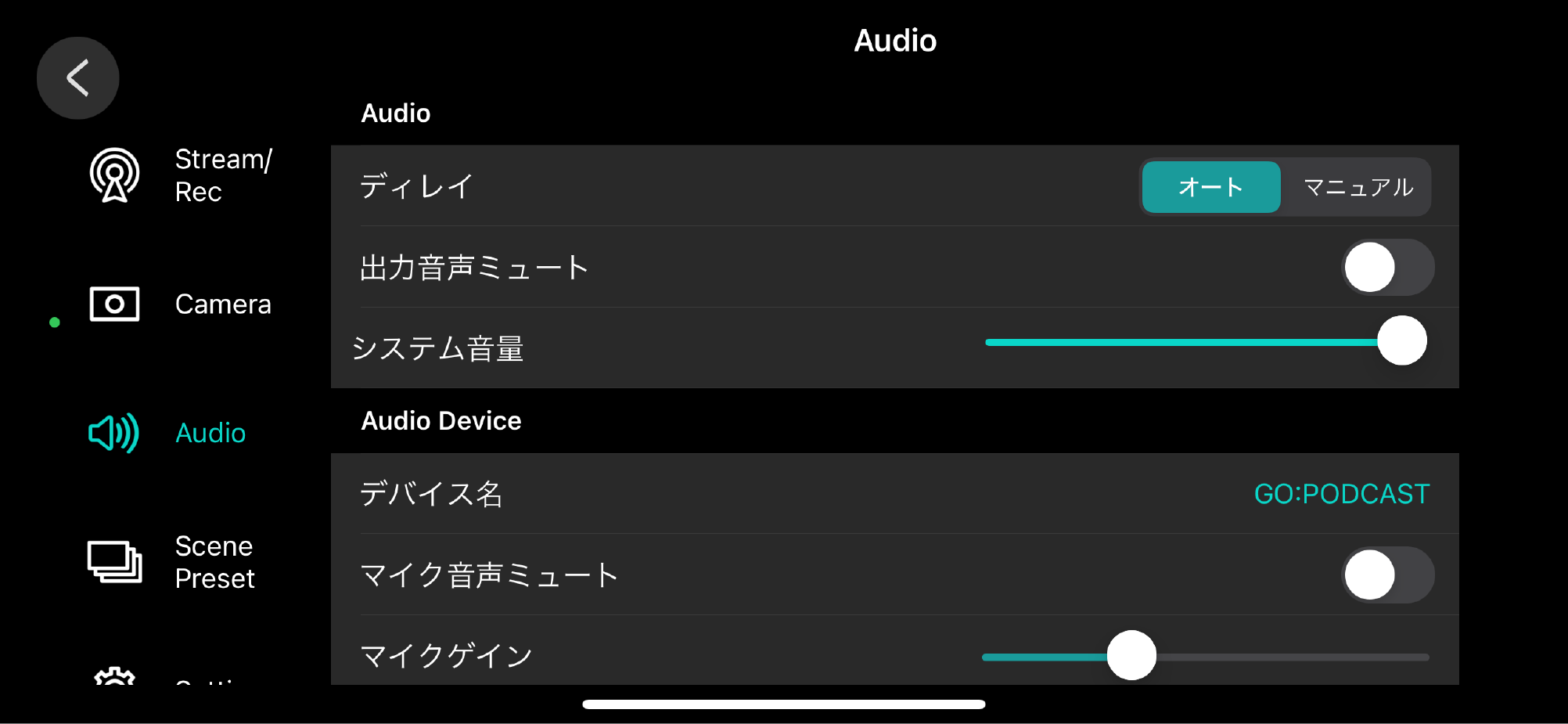
各アイコンをタップして、設定を変更します。
AUDIO全般の設定
項目
説明
ディレイ
映像と音声にズレが発生したときに、出力音声を遅らせることで、映像と音声の出力タイミングを調節します。
オート
オート・モード:
サテライト・カメラから伝送される映像の遅延時間を測定し、測定値を遅延時間として利用します。
- GO:PODCASTアプリの起動後、最初に接続されたサテライト・カメラの映像が測定の対象となります。
- サテライト・カメラが接続されていない場合、遅延時間は「0.0秒」に設定されます。
この機能は、iOS版アプリでのみ有効です。
マニュアル
マニュアル・モード:
手動で遅延時間を調節します。
「マニュアル」を選択すると表示される「遅延量」(スライダー・アイコン)をタップし、スライダーで遅延時間を調節します。
この機能は、iOS版アプリでのみ有効です。
遅延量
iOS版アプリでマニュアルを選んだとき、またはAndroid版アプリをお使いのときの、出力音声の遅延時間を設定します。
出力音声ミュート
出力音声のミュートを操作します。
メイン画面の「出力音声ミュート」ボタンと連動します。
システム音量
スマートフォンの音量を調節します。
スマートフォンの音量調節ボタンでも操作できます。
- システム音量は、最大にしてください。システム音量を小さくすると、GO:PODCASTのPHONES端子から聞こえるBGMなどの音量が小さくなります。
- システム音量の設定は、配信/録画される音声に影響はありません。
GO:PODCASTマイクの設定
項目
説明
デバイス名
接続されているオーディオ・デバイスが表示されます。
GO:PODCASTと表示されず、「Not Found」と表示されている場合は、アプリがUSBマイクを認識できていません。
GO:PODCASTとスマートフォンの接続を確認してください。
マイク音声ミュート
GO:PODCAST本体のミュートを操作します。
マイクゲイン
GO:PODCAST本体のマイク・ゲインを設定します。
ヘッドホンボリューム
GO:PODCASTから出力するヘッドホンの音量を設定します。
リバーブ
GO:PODCASTから入力された音声にリバーブ(残響)をかけます。
- この設定は配信/録画される音声のみに有効です。
指向性
GO:PODCAST本体マイクの指向性を設定します。
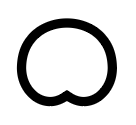 Cardioid
Cardioid単一指向性モードです。
マイクの正面の音を収録します。
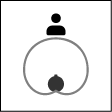
 Omnidirectional
Omnidirectional無指向性モードです。
マイクの正面だけでなく、マイク後方も含めた全方向の音を収録します。
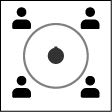
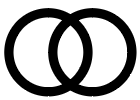 Stereo
Stereoステレオ・モードです。
マイクの正面を中心として、左右の音をステレオで収録します。
その音声はステレオ音声としてスマートフォンやパソコンに送信します。
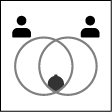
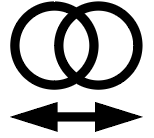 Switched Stereo
Switched Stereo左右反転ステレオ・モードです。
ステレオ・モードの左右の音を入れ替えます。
カメラの映像と左右の音声が一致しない場合は、モードを切り替えてください。
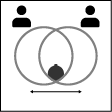
[ç]ボタンをタップします。
メニュー画面が閉じます。